在使用IE浏览网页时,需要将一个页面打印出来,但是打印出来的却是一张空白纸
打印机打印空白问题的解决方法

打印机打印出空白页故障现象在 Windows XP 中,打印机打印出空白页。
部分或者全部已打印页出现部分空白或者打印不完整。
解决方法一:检查硒鼓请按照以下步骤操作,检查硒鼓。
步骤一:撕掉硒鼓上的所有保护胶带,并摇匀碳粉。
如果硒鼓上有保护胶带,碳粉将无法流出。
请按照以下步骤操作,撕掉所有保护胶带并摇匀碳粉。
打开硒鼓舱门,然后取出硒鼓。
图 1: 打开硒鼓舱门,取出硒鼓。
拉起硒鼓上的拉片,撕掉所有保护胶带。
图 2: 撕掉所有保护胶带轻轻地来回摇动硒鼓 5 次。
图 3: 来回摇动硒鼓。
重新安装硒鼓,然后合上硒鼓舱门。
图 4: 重新安装硒鼓并合上硒鼓舱门再次尝试打印。
如果上述操作可以解决问题,则故障排除到此结束。
如果问题仍然存在,请执行下一步操作。
步骤二:更换硒鼓如果硒鼓中的碳粉已经耗尽,则打印输出页即为空白。
请尝试更换硒鼓。
打开硒鼓舱门,取出硒鼓。
撕掉新硒鼓的包装,然后轻轻地来回摇动硒鼓,使硒鼓中的碳粉均匀分布。
拉起硒鼓上的拉片,撕掉所有保护胶带。
将新硒鼓插入打印机。
确保硒鼓安装无误。
关闭硒鼓舱门,然后再次尝试打印。
如果上述操作可以解决问题,则故障排除到此结束。
如果问题依然存在,请尝试下一个解决方法。
解决方法二:重新启动打印机重启打印机将可以解决部分问题,并使得打印机可以再次正常运行。
按电源按钮( ),关闭打印机。
从打印机背面拔下电源线。
从打印机背面拔下 USB 连接线( )。
大约等待 30 秒钟。
重新将 USB 连接线连接到打印机背面。
重新将 USB 连接线连接到打印机背面按电源按钮( ),开启打印机。
再次尝试打印。
如果上述操作可以解决问题,则故障排除到此结束。
如果问题依然存在,请尝试下一个解决方法。
解决方法三:重新启动电脑有时候重启电脑可以使得问题得以解决。
关闭所有打开的程序。
并保存所有文件。
点击“开始”,然后点击“关机”。
将有对话框打开。
选择“重新启动”。
大部分电脑将关机、关闭电源、开启电源,然后重新启动。
IE11打开网页经常出现空白页面

IE11打开网页经常出现空白页面
新装的win8.1系统,IE打开网页经常出现空白页面,特别是打开链接时候,刷新也解决不了。
只能重复2-3次打开链接,请求大神帮忙
1、可能是集显,通过驱动精灵更新了驱动后就解决了楼主可以试试
2、把迅雷的组件禁用了就好了
3、罪魁祸首可能是安全管家,比如360安全卫士的浏览器锁定功能,这个功能在锁定默认浏览器之后浏览器经常会出现打开第三方链接就变成空白页的情况,ie11和ie10都一样,最后关闭默认浏览器锁定,然后重新修复一下ie内核就行了。
4、插件不兼容需要取消“启用增强保护模式”
5、更新Windows 8.1后,IE或三方浏览器无法上网之处理方法:尝试点击:Win键 + X,选择:命令提示符(管理员),然后输入命令:netsh winsock reset重新启动IE即可。
【推荐下载】打印机打出来是白纸怎么回事 打印机故障原因及维修方法
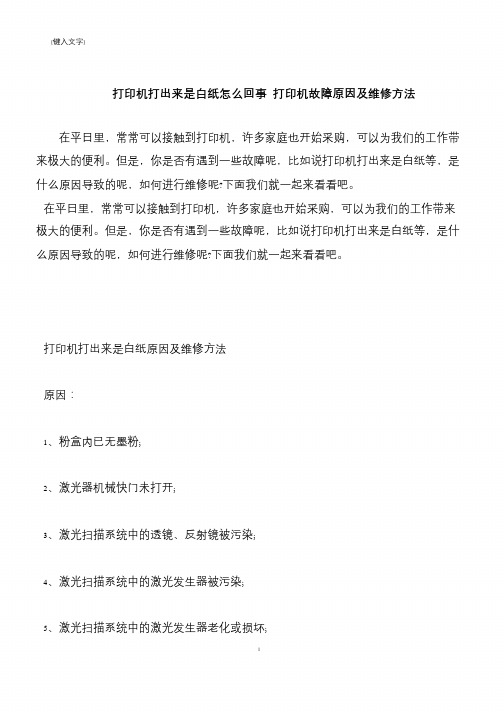
打印机打出来是白纸怎么回事打印机故障原因及维修方法在平日里,常常可以接触到打印机,许多家庭也开始采购,可以为我们的工作带来极大的便利。
但是,你是否有遇到一些故障呢,比如说打印机打出来是白纸等,是什么原因导致的呢,如何进行维修呢?下面我们就一起来看看吧。
在平日里,常常可以接触到打印机,许多家庭也开始采购,可以为我们的工作带来极大的便利。
但是,你是否有遇到一些故障呢,比如说打印机打出来是白纸等,是什么原因导致的呢,如何进行维修呢?下面我们就一起来看看吧。
打印机打出来是白纸原因及维修方法原因:1、粉盒内已无墨粉;2、激光器机械快门未打开;3、激光扫描系统中的透镜、反射镜被污染;4、激光扫描系统中的激光发生器被污染;5、激光扫描系统中的激光发生器老化或损坏;6、激光器扫描系统中的扫描电机损坏;7、激光扫描系统中的激光控制驱动电路损坏;8、充电辊损坏;9、高压导致电路故障。
维修步骤:第1 步:查看墨粉是不是全部用光了,若是,那么更换新的粉盒即可;若还有墨粉,那么就要查看粉盒是否有问题了(更换粉盒时要将墨粉密封条拉出)。
第2 步:倘若检查粉盒未发现问题,我们接下来就来看看机械快门杠杆或硒鼓撞杆有没有损坏(损坏话会造成激光器机械快门无法打开,感光鼓无法曝光)。
若机械快门杠杆损坏或硒鼓撞杆损坏,可使用胶来修复。
第3 步:倘若检查机械快门杠杆或硒鼓撞杆也未发现问题,接下来就来看看激光扫描系统中的透镜、发射镜是否被污染。
若是被污染,将透镜及发射镜清洁干净即可。
第4 步:倘若检查透镜、发射镜也并未被污染,接下来就来看看它们是否有松动或位置不对的情况,若有,只需调整或固定好即可。
第5 步:若透镜、反射镜没有被污染,也没有松动,那么接下来就看看激光发生器有没有被污染,若有,那么清洁干净即可。
第6 步:倘若检查激光发生器并未被污染,那么我们接下来就看看扫描电机是不是有损坏的现象。
若是损坏,需更换新的扫描电机,若扫描电机正常,接着检查激光发生器驱动电流是否减弱。
系统 软件常见问题118问答

1.观看未下载完的影片问:我最近用BT软件下载电影,但是必须下载完全部内容才能播放,有时候经常是下载到了90%多的时候,因为没有种子下载无法完成,请问有没有方法观看这些未下载完的影片?答:当然可以了。
有一款VLC媒体播放器,可以播放不完全的AVI文件。
它的下载地址是:/pub/vide ... vlc-0.6.2-win32.exe。
运行程序后点击文件夹图标,在“File”栏内选择播放文件路径,如果有字幕的话在“Subtitles File”内打钩,并在“Set ting”选项中点击“Browse”选择字幕文件存放路径,在“Subtitles Text Encording”内选择字幕文件格式。
如果出现影像和字幕不同步的情况,还可以在“Delay Subtitles”和“Frames Per Second”内输入字幕和图像的延迟时间,最后点击“OK”后就能顺利播放文件了。
2.取消“Office自动优化程序”问:我的系统开机后经常会弹出“Office自动优化程序”对话框,如果5秒钟内没有单击“取消”按钮终止的话,该程序会自行启动并运行很长一段时间,很不方便,请问该怎样解决这个问题?答:打开注册表编辑器,找到“HKEY_LOCAL_MACHINE\Software\Microsoft\Office\Office Version\Common\Tuneup”分支(如果没有,可以新建一个注册表项),在右窗格中的空白处右击,选择“新建→Dword值”,名称为“Disabled”,将值改为1(0为允许启动Office自动优化程序),修改完毕后重新启动系统即可(注意其中的“Office Version”是本机安装的Office版本号)。
3.在脱机状态下浏览网页问:我是拨号上网用户,我想在脱机状态下浏览曾经浏览过的网页,我已经把那些站点设置为了允许脱机查看,但还是不行,总是提示“该Web页不能脱机使用”,请问这是什么原因?答:造成不能脱机浏览网页的原因可能有两个方面。
打印预览空白网页打印空白原因及解决办法汇总
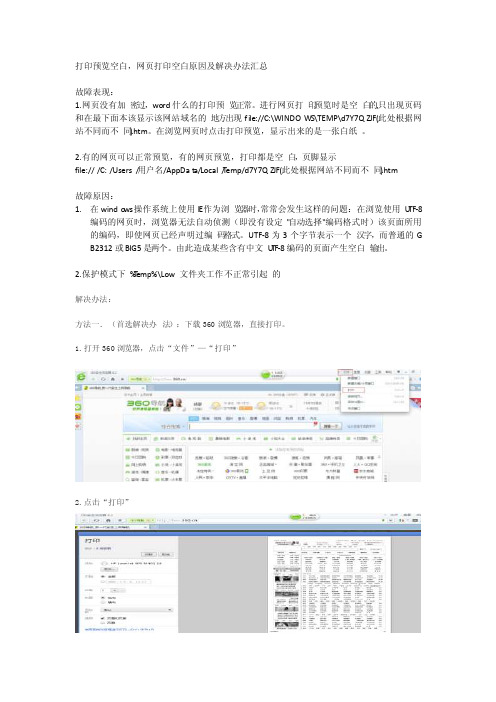
打印预览空白,网页打印空白原因及解决办法汇总故障表现:1.网页没有加密过,word什么的打印预览正常。
进行网页打印,预览时是空白的,只出现页码和在最下面本该显示该网站域名的地方出现file://C:\WINDOWS\TEMP\d7Y7QZJF(此处根据网站不同而不同).htm。
在浏览网页时点击打印预览,显示出来的是一张白纸。
2.有的网页可以正常预览,有的网页预览,打印都是空白,页脚显示file:// /C: /Users/用户名/AppDat a/Local/T emp/d7Y7QZJF(此处根据网站不同而不同).htm故障原因:1.在windo ws操作系统上使用IE作为浏览器时,常常会发生这样的问题:在浏览使用U TF-8编码的网页时,浏览器无法自动侦测(即没有设定"自动选择"编码格式时)该页面所用的编码,即使网页已经声明过编码格式。
UTF-8为3个字节表示一个汉字,而普通的GB2312或BIG5是两个。
由此造成某些含有中文U T F-8编码的页面产生空白输出。
2.保护模式下%T emp%\Low 文件夹工作不正常引起的解决办法:方法一.(首选解决办法):下载360浏览器,直接打印。
1.打开360浏览器,点击“文件”—“打印”2.点击“打印”方法二.使用Mozilla、Mozilla Firefox、Sarafi的浏览器。
这是由于IE解析网页编码时以HTML内的标签优先,而后才是HTTP header内的讯息;而mozilla系列的浏览器则刚刚相反。
方法三:(部分有效)主要针对保护模式下 %Temp%\Low 文件夹工作不正常引起的(被误删除、移位等等)(1)重置IE安全级别(2)在用户模式下,在附件中找到cmd创建low文件,具体命令如下mkdir %userprofile%\AppData\Local\Temp\LowICACLS "%userprofile%\AppData\Local\Temp\Low"/setintegritylevel (OI)(CI)low如果用户具有管理员权限,请把以下代码保存为bat批处理文件运行:@ECHO offIf not exist %userprofile%\AppData\Local\Temp\Low (echo.echoCreatingLowFolder...mkdir%userpr ofile%\AppDat a\Local\Temp\Low)echo.echo ApplyIntegr ity Level...echo.ICACLS "%userpr ofile%\AppDat a\Local\Temp\Low" /setint egrit yleve l (OI)(CI)lowexit方法四:(据说有效)在浏览器中点击“查看→编码”,然后禁止使用自动编码选项就可以了。
IE浏览器打开是空白页怎么办

IE浏览器打开是空白页怎么办当用IE浏览器打开网页时,经常出现打不开网页,显示为空白页,或者一直在转圈,就是刷新不出网页,遇到这样的问题该如何解决?下面店铺教大家可以自已解决的几种方法,供大家参考。
IE浏览器打开是空白页的解决方法步骤一:设置选项卡1 出现打开网页是空白情况,最多想到的应该是主页未被设置,所以,先要到Internet 选项中看看有没有设置主页。
先从“开始”菜单中打开“控制面板”程序,进入控制面板后,选择“Internet 选项”这一个图标,双击。
2 进入Internet 属性窗口后,在常规下,发现是设置了主页的,看来是其它问题,再看看选项卡设置如何,点击“选项卡”下的“设置”按钮。
3 来到选项卡浏览设置窗口,在“打开新选项卡后,打开”下,发现是“空白页”,那就是这个的问题。
4 打开其下拉框,从中选择“新选项卡项”,或者“您的第一个主页”,以“新选项卡项”为例,设置好后,按“确定”,再去试试浏览器,看看是不是恢复好了。
步骤二:取消代理1 如果上面设置后,问题仍未解决,就去检查一下IE代理,因为有的网站能检查是否使用了IP代理上网,如果检测到了,就会打不开,就显示为空白页。
取消IE代理方法,如果是用软件代理的,就用软件停止使用代理,如果是IE设置的,就在Internet 选项窗口中,选择“连接”,在其界面中选择“局域网设置”按钮。
2 进入局域网(LAN)设置窗口,检查一下是否使用了“代理服务器”这一项,如果设置了,去掉这一项勾选,然后选择“自动检测设置”这一项,确定。
步骤三:重置IE设置1 如果以上两个方法都未能解决,也许是IE设置混乱了,使IE无法显示网页,需要将Internet 选项重新默认一下。
默认重置方法,在Internet 属性窗口的“高级”下,找到“重置”按钮,单击重置。
2 进入重置Internet Explorer设置窗口,将“删除个性化设置”这一项勾选,然后点击“重置”按钮。
网页白屏怎么回事

网页白屏怎么回事关于网页白屏怎么回事当我们使用IE浏览器进行网页的浏览时,打开网页网页没办法像正常情况一样显示信息,下面是小编精心收集的资料,供大家参考!却只显示出白屏,这是怎么回事呢?那么电脑知识学习网下面就教一下大家遇到网页白屏这种情况时该怎么办,有兴趣的朋友一起来看一下吧!1.先关闭当前打开的.所有 Internet Explorer 窗口和 Windows 资源管理器窗口。
在开始搜索框中键入 Internet Explorer, 回车。
2.单击网页右上方的“工具”按钮,选择“Internet 选项”。
3.单击“高级”选项卡,然后单击“重置”。
4.如果您还希望删除浏览历史记录、搜索提供程序、加速器、主页、跟踪保护和ActiveX 筛选数据,请选中“删除个性化设置”复选框。
然后单击“重置”按钮。
5.当Internet Explorer 完成默认设置的应用之后,请单击“关闭”,然后单击“确定”。
更改将在下次打开 Internet Explorer 时生效。
这个问题也可能是因为电脑里的显卡不被 Internet Explorer 9 所支持。
由于 IE9 采用了新的硬件加速功能,利用计算机的 GPU 绘图处理能力提升浏览速度。
如果硬件不支持,网页可能会无法正常显示。
这种情况下您可以选择关闭这个功能。
同上打开“工具->Internet 选项”。
切换到“高级”选项卡,勾选“使用软件呈现而不使用 GPU 呈现”。
按“确定”保存后退出。
再检查一下,问题解决了吗?以上就是今天优优小编带给大家的关于遇到网页白屏情况怎么办的教程了,下次遇到这种问题就按照小编教大家的方法试试看吧,希望对大家有帮助哦,谢谢大家的支持!。
打印机空白的解决方法

打印机空白的解决方法===========打印机是我们日常工作中经常使用的一种办公设备,如果遇到打印机打印空白页的问题,我们可以尝试以下方法来解决:1. 检查打印机连接和电源是否正常---------------------首先,检查打印机连接和电源是否正常。
确保打印机与电脑的USB接口连接良好,电源已正常连接,并确保打印机已开机。
如果连接和电源有问题,可以尝试重新插拔一下USB接口,或者更换一条USB线缆,或者重启打印机和电脑。
2. 检查打印机驱动程序是否安装正确-----------------------其次,检查打印机驱动程序是否安装正确。
检查打印机驱动程序是否已正确安装,并尝试重新安装最新版本的驱动程序。
安装驱动程序时,可以从打印机官网或计算机制造商的官方网站上下载最新的驱动程序。
3. 检查文档是否被隐藏或格式不正确----------------------再次,检查文档是否被隐藏或格式不正确。
有时候,文档可能包含隐藏的内容,导致打印出来的是空白页。
同时,也要确保文档格式正确,以免因为格式问题导致打印出错。
可以尝试将文档复制到Word 中,然后调整格式后重新打印。
4. 检查打印任务队列问题------------------最后,检查打印任务队列问题。
在Windows上,可以打开“控制面板”->“设备和打印机”,右键点击相关打印机,并选择“查看打印队列”,然后选择“取消所有文档”来清除队列。
有时候打印任务会卡在队列中,导致打印不成功。
取消所有文档后,重新启动打印机和电脑,然后重新打印即可。
以上就是解决打印机打印空白页问题的方法。
如果以上方法都无法解决问题,建议联系专业技术人员进行进一步排查和维修。
详解打印机打出来是白纸怎么解决

详解打印机打出来是白纸怎么解决
导读:在我们使用打印机的时候经常会遇到一些打印机故障问题,其中打印结果为白纸就是很常见的问题之一,为了让大家更好的使用打印机,下面小编就来说说解决方法。
打印机是用于用于将计算机处理结果打印在相关介质的一种设备,现在很多的朋友家里都已经有打印机了,那么在使用打印机打印文件的时候发现打印机出来的是空白纸怎么办呢?下面就来看看小编的解决方法吧!
打印机打出来是白纸怎么解决
如果您的打印机是喷墨打印机的话可能是打印机的墨盒出问题了,当然也不排除打印机自身问题,您可以通过打印一张测试页出来,看看测试纸是白纸还是正常打印内容的方法来测试,如果是是白纸的话就可以确定是打印机的问题了。
打印机打出来是白纸系统软件图解1
2.如果是打印机自身问题,您就需要检查磨合了,拿一张纸巾,把墨盒取出来,在纸上印一下,看看纸张上是否会有印记,如果有,就说明是墨盒坏了,没有就说明磨合没墨了,更换墨盒即可。
打印机打印系统软件图解2
现在知道打印机打出来是白纸怎么解决了吧,希望对您有帮助。
IE下打开网页有时显示空白的解决方法
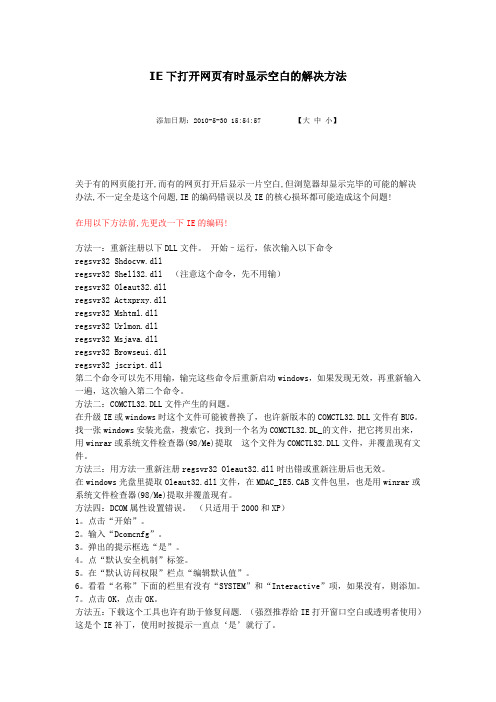
IE下打开网页有时显示空白的解决方法添加日期:2010-5-30 15:54:57 【大中小】关于有的网页能打开,而有的网页打开后显示一片空白,但浏览器却显示完毕的可能的解决办法,不一定全是这个问题,IE的编码错误以及IE的核心损坏都可能造成这个问题!在用以下方法前,先更改一下IE的编码!方法一:重新注册以下DLL文件。
开始–运行,依次输入以下命令regsvr32 Shdocvw.dllregsvr32 Shell32.dll (注意这个命令,先不用输)regsvr32 Oleaut32.dllregsvr32 Actxprxy.dllregsvr32 Mshtml.dllregsvr32 Urlmon.dllregsvr32 Msjava.dllregsvr32 Browseui.dllregsvr32 jscript.dll第二个命令可以先不用输,输完这些命令后重新启动windows,如果发现无效,再重新输入一遍,这次输入第二个命令。
方法二:COMCTL32.DLL文件产生的问题。
在升级IE或windows时这个文件可能被替换了,也许新版本的COMCTL32.DLL文件有BUG。
找一张windows安装光盘,搜索它,找到一个名为COMCTL32.DL_的文件,把它拷贝出来,用winrar或系统文件检查器(98/Me)提取这个文件为COMCTL32.DLL文件,并覆盖现有文件。
方法三:用方法一重新注册regsvr32 Oleaut32.dll时出错或重新注册后也无效。
在windows光盘里提取Oleaut32.dll文件,在MDAC_IE5.CAB文件包里,也是用winrar或系统文件检查器(98/Me)提取并覆盖现有。
方法四:DCOM属性设置错误。
(只适用于2000和XP)1。
点击“开始”。
2。
输入“Dcomcnfg”。
3。
弹出的提示框选“是”。
4。
点“默认安全机制”标签。
5。
在“默认访问权限”栏点“编辑默认值”。
打印机打印空白问题的解决方法

打印机打印出空白页故障现象在 Windows XP 中,打印机打印出空白页。
部分或者全部已打印页出现部分空白或者打印不完整。
解决方法一:检查硒鼓请按照以下步骤操作,检查硒鼓。
步骤一:撕掉硒鼓上的所有保护胶带,并摇匀碳粉。
如果硒鼓上有保护胶带,碳粉将无法流出。
请按照以下步骤操作,撕掉所有保护胶带并摇匀碳粉。
打开硒鼓舱门,然后取出硒鼓。
图 1: 打开硒鼓舱门,取出硒鼓。
拉起硒鼓上的拉片,撕掉所有保护胶带。
图 2: 撕掉所有保护胶带轻轻地来回摇动硒鼓 5 次。
图 3: 来回摇动硒鼓。
重新安装硒鼓,然后合上硒鼓舱门。
图 4: 重新安装硒鼓并合上硒鼓舱门再次尝试打印。
如果上述操作可以解决问题,则故障排除到此结束。
如果问题仍然存在,请执行下一步操作。
步骤二:更换硒鼓如果硒鼓中的碳粉已经耗尽,则打印输出页即为空白。
请尝试更换硒鼓。
打开硒鼓舱门,取出硒鼓。
撕掉新硒鼓的包装,然后轻轻地来回摇动硒鼓,使硒鼓中的碳粉均匀分布。
拉起硒鼓上的拉片,撕掉所有保护胶带。
将新硒鼓插入打印机。
确保硒鼓安装无误。
关闭硒鼓舱门,然后再次尝试打印。
如果上述操作可以解决问题,则故障排除到此结束。
如果问题依然存在,请尝试下一个解决方法。
解决方法二:重新启动打印机重启打印机将可以解决部分问题,并使得打印机可以再次正常运行。
按电源按钮( ),关闭打印机。
从打印机背面拔下电源线。
从打印机背面拔下 USB 连接线( )。
大约等待 30 秒钟。
重新将 USB 连接线连接到打印机背面。
重新将 USB 连接线连接到打印机背面按电源按钮( ),开启打印机。
再次尝试打印。
如果上述操作可以解决问题,则故障排除到此结束。
如果问题依然存在,请尝试下一个解决方法。
解决方法三:重新启动电脑有时候重启电脑可以使得问题得以解决。
关闭所有打开的程序。
并保存所有文件。
点击“开始”,然后点击“关机”。
将有对话框打开。
选择“重新启动”。
大部分电脑将关机、关闭电源、开启电源,然后重新启动。
打开ie网页显示空白页面的解决方法

打开ie网页显示空白页面的解决方法方法一:重新注册以下DLL文件。
开始–运行,依次输入以下命令regsvr32 Shdocvw.dllregsvr32 Shell32.dll (注意这个命令,先不用输)regsvr32 Oleaut32.dllregsvr32 Actxprxy.dllregsvr32 Mshtml.dllregsvr32 Urlmon.dllregsvr32 Msjava.dllregsvr32 Browseui.dllregsvr32 jscript.dll第二个命令可以先不用输,输完这些命令后重新启动windows,如果发现无效,再重新输入一遍,这次输入第二个命令。
方法二:COMCTL32.DLL文件产生的问题。
在升级IE或windows时这个文件可能被替换了,也许新版本的COMCTL32.DLL文件有BUG。
找一张windows安装光盘,搜索它,找到一个名为COMCTL32.DL_的文件,把它拷贝出来,用winrar或系统文件检查器(98/Me)提取这个文件为COMCTL32.DLL文件,并覆盖现有文件。
方法三:用方法一重新注册regsvr32 Oleaut32.dll时出错或重新注册后也无效。
在windows光盘里提取Oleaut32.dll文件,在MDAC_IE5.CAB 文件包里,也是用winrar或系统文件检查器(98/Me)提取并覆盖现有。
方法四:DCOM属性设置错误。
(只适用于2000和XP)1。
点击“开始”。
2。
输入“Dcomcnfg”。
3。
弹出的提示框选“是”。
4。
点“默认安全机制”标签。
5。
在“默认访问权限”栏点“编辑默认值”。
6。
看看“名称”下面的栏里有没有“SYSTEM”和“Interactive”项,如果没有,则添加。
7。
点击OK,点击OK。
方法五:下载这个工具也许有助于修复问题. (强烈推荐给IE打开窗口空白或透明者使用)这是个IE补丁,使用时按提示一直点‘是’就行了。
打印机打印空白问题的解决方法

打印机打印出空白页故障现象在Windows XP 中,打印机打印出空白页。
部分或者全部已打印页出现部分空白或者打印不完整。
解决方法一:检查硒鼓请按照以下步骤操作,检查硒鼓。
步骤一:撕掉硒鼓上的所有保护胶带,并摇匀碳粉。
如果硒鼓上有保护胶带,碳粉将无法流出。
请按照以下步骤操作,撕掉所有保护胶带并摇匀碳粉。
打开硒鼓舱门,然后取出硒鼓。
图1: 打开硒鼓舱门,取出硒鼓。
拉起硒鼓上的拉片,撕掉所有保护胶带。
图2: 撕掉所有保护胶带轻轻地来回摇动硒鼓5 次。
图3: 来回摇动硒鼓。
重新安装硒鼓,然后合上硒鼓舱门。
图4: 重新安装硒鼓并合上硒鼓舱门再次尝试打印。
如果上述操作可以解决问题,则故障排除到此结束。
如果问题仍然存在,请执行下一步操作。
步骤二:更换硒鼓如果硒鼓中的碳粉已经耗尽,则打印输出页即为空白。
请尝试更换硒鼓。
打开硒鼓舱门,取出硒鼓。
撕掉新硒鼓的包装,然后轻轻地来回摇动硒鼓,使硒鼓中的碳粉均匀分布。
拉起硒鼓上的拉片,撕掉所有保护胶带。
将新硒鼓插入打印机。
确保硒鼓安装无误。
关闭硒鼓舱门,然后再次尝试打印。
如果上述操作可以解决问题,则故障排除到此结束。
如果问题依然存在,请尝试下一个解决方法。
解决方法二:重新启动打印机重启打印机将可以解决部分问题,并使得打印机可以再次正常运行。
按电源按钮(),关闭打印机。
从打印机背面拔下电源线。
从打印机背面拔下USB 连接线()。
大约等待30 秒钟。
重新将USB 连接线连接到打印机背面。
重新将USB 连接线连接到打印机背面按电源按钮(),开启打印机。
再次尝试打印。
如果上述操作可以解决问题,则故障排除到此结束。
如果问题依然存在,请尝试下一个解决方法。
解决方法三:重新启动电脑有时候重启电脑可以使得问题得以解决。
关闭所有打开的程序。
并保存所有文件。
点击“开始” ,然后点击“关机” 。
将有对话框打开。
选择“重新启动” 。
大部分电脑将关机、关闭电源、开启电源,然后重新启动。
几分钟后,电脑将准备就绪,可以继续打印。
如何解决打印预览时出现空白页的方法
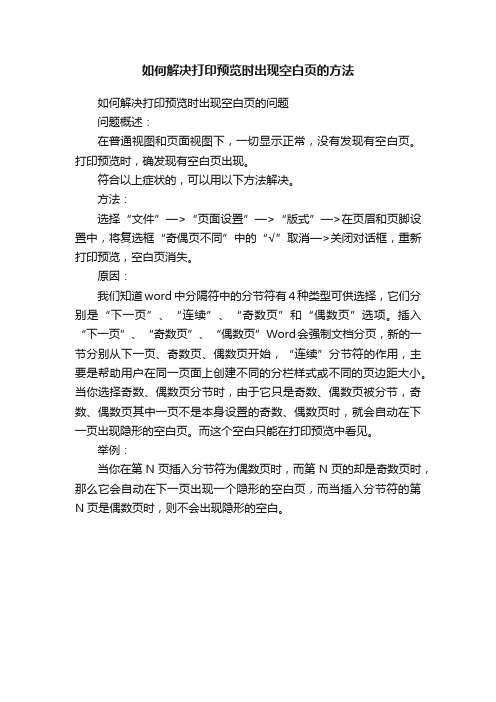
如何解决打印预览时出现空白页的方法
如何解决打印预览时出现空白页的问题
问题概述:
在普通视图和页面视图下,一切显示正常,没有发现有空白页。
打印预览时,确发现有空白页出现。
符合以上症状的,可以用以下方法解决。
方法:
选择“文件”—>“页面设置”—>“版式”—>在页眉和页脚设置中,将复选框“奇偶页不同”中的“√”取消—>关闭对话框,重新打印预览,空白页消失。
原因:
我们知道word中分隔符中的分节符有4种类型可供选择,它们分别是“下一页”、“连续”、“奇数页”和“偶数页”选项。
插入“下一页”、“奇数页”、“偶数页”Word会强制文档分页,新的一节分别从下一页、奇数页、偶数页开始,“连续”分节符的作用,主要是帮助用户在同一页面上创建不同的分栏样式或不同的页边距大小。
当你选择奇数、偶数页分节时,由于它只是奇数、偶数页被分节,奇数、偶数页其中一页不是本身设置的奇数、偶数页时,就会自动在下一页出现隐形的空白页。
而这个空白只能在打印预览中看见。
举例:
当你在第N页插入分节符为偶数页时,而第N页的却是奇数页时,那么它会自动在下一页出现一个隐形的空白页,而当插入分节符的第N页是偶数页时,则不会出现隐形的空白。
打印机打印空白问题的解决方法

打印机打印出空白页故障现象在 Windows XP 中,打印机打印出空白页。
部分或者全部已打印页出现部分空白或者打印不完整。
解决方法一:检查硒鼓请按照以下步骤操作,检查硒鼓。
步骤一:撕掉硒鼓上的所有保护胶带,并摇匀碳粉。
如果硒鼓上有保护胶带,碳粉将无法流出。
请按照以下步骤操作,撕掉所有保护胶带并摇匀碳粉。
打开硒鼓舱门,然后取出硒鼓。
图 1: 打开硒鼓舱门,取出硒鼓。
拉起硒鼓上的拉片,撕掉所有保护胶带。
图 2: 撕掉所有保护胶带轻轻地来回摇动硒鼓 5 次。
图 3: 来回摇动硒鼓。
重新安装硒鼓,然后合上硒鼓舱门。
图 4: 重新安装硒鼓并合上硒鼓舱门再次尝试打印。
如果上述操作可以解决问题,则故障排除到此结束。
如果问题仍然存在,请执行下一步操作。
步骤二:更换硒鼓如果硒鼓中的碳粉已经耗尽,则打印输出页即为空白。
请尝试更换硒鼓。
打开硒鼓舱门,取出硒鼓。
撕掉新硒鼓的包装,然后轻轻地来回摇动硒鼓,使硒鼓中的碳粉均匀分布。
拉起硒鼓上的拉片,撕掉所有保护胶带。
将新硒鼓插入打印机。
确保硒鼓安装无误。
关闭硒鼓舱门,然后再次尝试打印。
如果上述操作可以解决问题,则故障排除到此结束。
如果问题依然存在,请尝试下一个解决方法。
解决方法二:重新启动打印机重启打印机将可以解决部分问题,并使得打印机可以再次正常运行。
按电源按钮( ),关闭打印机。
从打印机背面拔下电源线。
从打印机背面拔下 USB 连接线( )。
大约等待 30 秒钟。
重新将 USB 连接线连接到打印机背面。
重新将 USB 连接线连接到打印机背面按电源按钮( ),开启打印机。
再次尝试打印。
如果上述操作可以解决问题,则故障排除到此结束。
如果问题依然存在,请尝试下一个解决方法。
解决方法三:重新启动电脑有时候重启电脑可以使得问题得以解决。
关闭所有打开的程序。
并保存所有文件。
点击“开始”,然后点击“关机”。
将有对话框打开。
选择“重新启动”。
大部分电脑将关机、关闭电源、开启电源,然后重新启动。
excel2007打印多出一空白页的解决方法

excel2007打印多出一空白页的解决方法
Excel中打印时多出一空白页具体该如何解决呢?接下来是店铺为大家带来的excel2007打印多出一空白页的解决方法,供大家参考。
excel2007打印多出一空白页的解决方法:
打印多空页解决步骤1:EXCEL打印预览时多出来一页空白页
打印多空页解决步骤2:有3种解决办法,其一是选中待打印文档区域,在打印设置里面设置为“打印区域”,然后保存文档,再次打印预览时就只有1页了
打印多空页解决步骤3:第二种办法是选中待打印文档区域,复制,在打开另外一个EXCEL ,粘贴。
调整打印边框和页边距即可打印多空页解决步骤4:最后一种是选中打印文档后面N行,删除。
ok。
电脑网页白屏是怎么回事

电脑网页白屏是怎么回事
导语:当我们使用IE浏览器进行网页的浏览时,打开网页网页没办法像正常情况一样显示信息,却只显示出白屏,这是怎么回事呢?以下是小编收集的关于电脑故障维护的知识,希望对您有所帮助。
1.先关闭当前打开的所有InterExplorer窗口和Windows资源管理器窗口。
在开始搜索框中键入InterExplorer,回车。
2.单击网页右上方的“工具”按钮,选择“Inter选项”。
3.单击“高级”选项卡,然后单击“重置”。
4.如果您还希望删除浏览历史记录、搜索提供程序、加速器、主页、跟踪保护和ActiveX筛选数据,请选中“删除个*化设置”复选框。
然后单击“重置”按钮。
5.当InterExplorer完成默认设置的应用之后,请单击“关闭”,然后单击“确定”。
更改将在下次打开InterExplorer时生效。
这个问题也可能是因为电脑里的显卡不被InterExplorer9所支持。
由于IE9采用了新的硬件加速功能,利用计算机的GPU绘图处理能力提升浏览速度。
如果硬件不支持,网页可能会无法正常显示。
这种情况下您可以选择关闭这个功能。
同上打开“工具->Inter选项”。
切换到“高级”选项卡,勾选“使用软件呈现而不使用GPU呈现”。
按“确定”保存后退出。
再检查一下,问题解决了吗?以上就是今天优优小编带给大家的关于遇到网页白屏情况怎么办的教程了,下次遇到这种问题就按照小编教大家的方法试试看吧,希望对大家有帮助哦,谢谢大家的支持!。
